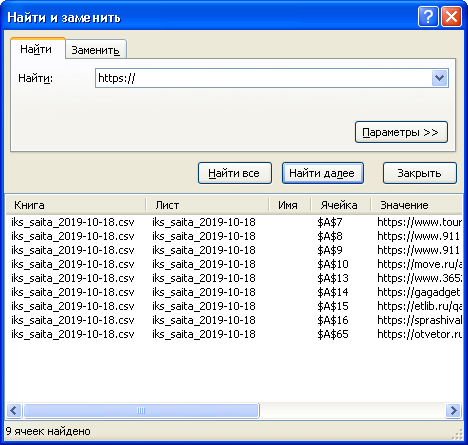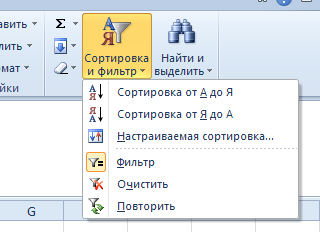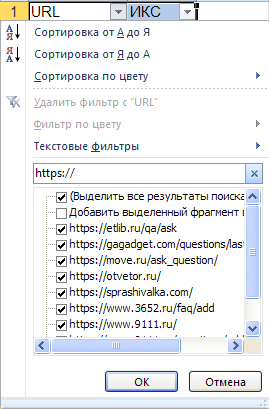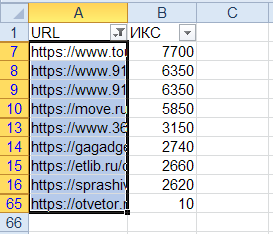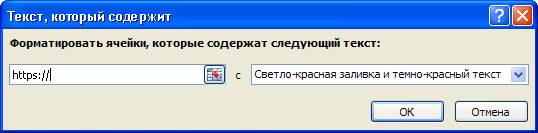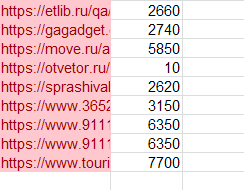Как скопировать строки, если столбец содержит определенный текст / значение в Excel?
Предположим, вы хотите найти ячейки, содержащие определенный текст или значение в столбце, а затем скопировать всю строку, в которой находится найденная ячейка, как вы можете с этим справиться? Здесь я представлю несколько методов, чтобы определить, содержит ли столбец определенный текст или значение, а затем скопировать всю строку в Excel.
- Скопируйте строки, если столбец содержит определенный текст / значение с помощью команды фильтра в Excel
- Скопируйте строки, если столбцы содержат определенный текст/значение с помощью Kutools for Excel
- Копировать строки, если столбец содержит определенный текст / значение другого столбца
- Копировать строки на новый лист, если столбец содержит указанный текст / значение в Excel
Скопируйте строки, если столбец содержит определенный текст / значение с помощью команды фильтра в Excel
Этот метод поможет вам найти ячейки, содержащие определенный текст или значение в указанном столбце, сначала с помощью команды «Фильтр», а затем вы можете легко скопировать отфильтрованные строки в Excel.
1. Выберите столбец, который вы будете фильтровать, а затем щелкните значок Данные > Фильтр.
2. Щелкните кнопку со стрелкой справа от первой ячейки выбранного столбца, а затем щелкните значок Текстовые фильтры > Комплект из выпадающего списка.
3. Во всплывающем диалоговом окне Custom AutoFilter введите определенный текст или значение в поле за содержит и нажмите OK кнопка. Смотрите скриншот выше:
4. Теперь выберите все отфильтрованные строки и скопируйте их, нажав Ctrl + C ключи одновременно.
5. Выберите пустую строку или ячейку и вставьте отфильтрованную строку, нажав Ctrl + V одновременно.
Скопируйте строки, если столбцы содержат определенный текст/значение с помощью Kutools for Excel
Обычно мы можем легко найти ячейки, содержащие определенный текст или значение, с помощью команды «Найти» (Ctrl + F), но она не может выделить всю строку. Тем не мение, Kutools for Excel‘s Выберите специальные ячейки Функция может не только помочь нам найти ячейки с определенным текстом или значением, но и выбрать целые строки, в которых находятся найденные ячейки.
Kutools for Excel — Включает более 300 удобных инструментов для Excel. Полнофункциональная бесплатная пробная версия 30-день, кредитная карта не требуется! Get It Now
1. Выберите столбцы, в которых вы найдете ячейки, содержащие определенный текст или значение.
2, Нажмите Кутулс > Выберите > Выбрать определенные ячейки.
3. В диалоговом окне Выбрать определенные ячейки (см. Снимок экрана выше)
(1) Проверьте Весь ряд вариант в Тип выбора раздел;
(2) В разделе «Определенный тип» щелкните первое поле и выберите Комплект из раскрывающегося списка, затем введите конкретный текст или значение в следующее поле (см. снимок экрана ниже);
(3) Щелкните значок Ok кнопку.
4. Затем появляется другое диалоговое окно Select Specific Cells. Щелкните значок OK чтобы закрыть его.
Все ячейки, содержащие определенный текст или значение в выбранных столбцах, обнаруживаются, и все строки с выбранными ячейками выбираются сразу.
5, нажмите Ctrl + C ключи тем временем, чтобы скопировать эти строки.
6. Выберите пустую строку или ячейку и вставьте эти строки, нажав Ctrl + V ключи тем временем.
Kutools for Excel — Включает более 300 удобных инструментов для Excel. Полнофункциональная бесплатная пробная версия 30-день, кредитная карта не требуется! Get It Now
Копировать строки, если столбец содержит определенный текст / значение другого столбца
Kutools for Excel’s Сравнить диапазоны Утилита предоставляет другой обходной путь для копирования строк, если столбец содержит определенный текст / значения другого столбца в Excel. Пожалуйста, сделайте следующее:
Kutools for Excel — Включает более 300 удобных инструментов для Excel. Полнофункциональная бесплатная пробная версия 30-день, кредитная карта не требуется! Get It Now
1. Нажмите Кутулс > Выбрать> Выбрать одинаковые и разные ячейки.
2. В открывшемся диалоговом окне «Выбор одинаковых и разных ячеек» выполните следующие действия:
(1) Укажите столбец, который вы будете проверять, содержит ли конкретный текст / значение в Найдите значения в коробка;
(2) Укажите, что столбец содержит конкретный текст / значение в Согласно информации коробка;
Внимание: Пожалуйста, проверьте У моих данных есть заголовки варианты, основанные на вашей ситуации.
(3) Проверьте Те же ценности вариант в Найти раздел;
(4) Проверьте Выбрать целые строки опцию.
(5) Щелкните значок Ok кнопку, чтобы применить эту утилиту.
3. Затем появляется другое диалоговое окно «Сравнить диапазоны», в котором показано, сколько строк было выбрано. Пожалуйста, нажмите на OK чтобы закрыть его.
4. А затем скопируйте эти выделенные строки, нажав Ctrl + C одновременно, а затем вставьте в целевой диапазон по мере необходимости.
Kutools for Excel — Включает более 300 удобных инструментов для Excel. Полнофункциональная бесплатная пробная версия 30-день, кредитная карта не требуется! Get It Now
Копировать строки на новый лист, если столбец содержит указанный текст / значение в Excel
Kutools for Excel поддерживает другой обходной путь, который копирует целые строки на новые рабочие листы, если указанный столбец содержит определенный текст/значение с помощью утилиты Split Data. Вы можете сделать следующее:
Kutools for Excel — Включает более 300 удобных инструментов для Excel. Полнофункциональная бесплатная пробная версия 30-день, кредитная карта не требуется! Get It Now
1. Выберите диапазон, в котором вы будете копировать строки на новые листы, если столбец содержит указанный текст / значение, и нажмите Кутулс Плюс > Разделить данные.
2. В открывшемся диалоговом окне «Разделить данные на несколько листов» установите флажок Конкретный столбец опцию и выберите имя столбца, в который вы будете копировать строки на основе раскрывающегося списка ниже; укажите правило именования новых листов и нажмите кнопку Ok кнопка. Смотрите левый снимок экрана:
И тогда вы увидите, что все строки в выбранном диапазоне были скопированы в новые рабочие листы, если указанный столбец содержит определенный текст / значение. Смотрите скриншот:
Kutools for Excel — Включает более 300 удобных инструментов для Excel. Полнофункциональная бесплатная пробная версия 30-день, кредитная карта не требуется! Get It Now
Демо: копирование строк, если столбец содержит определенный текст / значение в Excel
Статьи по теме
Лучшие инструменты для работы в офисе
Kutools for Excel Решит большинство ваших проблем и повысит вашу производительность на 80%
- Снова использовать: Быстро вставить сложные формулы, диаграммы и все, что вы использовали раньше; Зашифровать ячейки с паролем; Создать список рассылки и отправлять электронные письма …
- Бар Супер Формулы (легко редактировать несколько строк текста и формул); Макет для чтения (легко читать и редактировать большое количество ячеек); Вставить в отфильтрованный диапазон…
- Объединить ячейки / строки / столбцы без потери данных; Разделить содержимое ячеек; Объединить повторяющиеся строки / столбцы… Предотвращение дублирования ячеек; Сравнить диапазоны…
- Выберите Дубликат или Уникальный Ряды; Выбрать пустые строки (все ячейки пустые); Супер находка и нечеткая находка во многих рабочих тетрадях; Случайный выбор …
- Точная копия Несколько ячеек без изменения ссылки на формулу; Автоматическое создание ссылок на несколько листов; Вставить пули, Флажки и многое другое …
- Извлечь текст, Добавить текст, Удалить по позиции, Удалить пробел; Создание и печать промежуточных итогов по страницам; Преобразование содержимого ячеек в комментарии…
- Суперфильтр (сохранять и применять схемы фильтров к другим листам); Расширенная сортировка по месяцам / неделям / дням, периодичности и др .; Специальный фильтр жирным, курсивом …
- Комбинируйте книги и рабочие листы; Объединить таблицы на основе ключевых столбцов; Разделить данные на несколько листов; Пакетное преобразование xls, xlsx и PDF…
- Более 300 мощных функций. Поддерживает Office/Excel 2007-2021 и 365. Поддерживает все языки. Простое развертывание на вашем предприятии или в организации. Полнофункциональная 30-дневная бесплатная пробная версия. 60-дневная гарантия возврата денег.
Вкладка Office: интерфейс с вкладками в Office и упрощение работы
- Включение редактирования и чтения с вкладками в Word, Excel, PowerPoint, Издатель, доступ, Visio и проект.
- Открывайте и создавайте несколько документов на новых вкладках одного окна, а не в новых окнах.
- Повышает вашу продуктивность на 50% и сокращает количество щелчков мышью на сотни каждый день!
Эх. вижу что макросом проще написано, но я в них совсем ноль. пытаюсь изучить что делает формула и как ее потом можно усовершенствовать и применить (файлик будет расти, дополняться поля и другие формулы). Спасибо Boroda за подробное объяснение формулы, хотелось бы такую же информацию от Wasilic по поводу его макроса =)
ПС. осилю формулы, перейду к макросам.
Эх. вижу что макросом проще написано, но я в них совсем ноль. пытаюсь изучить что делает формула и как ее потом можно усовершенствовать и применить (файлик будет расти, дополняться поля и другие формулы). Спасибо Boroda за подробное объяснение формулы, хотелось бы такую же информацию от Wasilic по поводу его макроса =)
ПС. осилю формулы, перейду к макросам. AR84
Сообщение Эх. вижу что макросом проще написано, но я в них совсем ноль. пытаюсь изучить что делает формула и как ее потом можно усовершенствовать и применить (файлик будет расти, дополняться поля и другие формулы). Спасибо Boroda за подробное объяснение формулы, хотелось бы такую же информацию от Wasilic по поводу его макроса =)
ПС. осилю формулы, перейду к макросам. Автор — AR84
Дата добавления — 12.02.2016 в 11:14
Источник
Как скопировать строки в Excel? Выборочное копирование строк по условию
Порой возникает необходимость разделить табличные данные на части и разнести их на разные листы. Для того, чтобы разделить таблицу на составные части можно использовать стандартные средства Excel, такие как сортировка и фильтрация, а можно упростить и ускорить этот процесс, используя выборочное копирование строк по условию с последующей вставкой на новый лист либо в новую книгу.
Работе со строками был посвящен целый ряд публикаций о том как выборочно удалять и/или скрывать строки по условию, как добавлять новые пустые строки в таблицу , как выделять строки по условию или производить их выделение с заданным шагом. Логичным продолжением этого цикла статей будет тема копирования строк, подходящих под заданные условия на новый лист или в новую рабочую книгу.
Как скопировать/вставить строки в Excel по условию?
Обойдем стороной ручной труд с использованием копирования и вставки предварительно выделенных строк, а также использование сортировки и различных фильтров для выбора нужных строк и рассмотрим способ, позволяющий быстро разнести строки с определенными значениями по разным листам или книгам. Делается это при помощи надстройки для Excel.
Использование надстройки позволяет:
1. Одним кликом мыши вызывать диалоговое окно макроса прямо из панели инструментов Excel;
2. Задавать значение для поиска;
3. Задавать несколько значений для поиска через символ-разделитель «;» точку с запятой;
4. Учитывать либо не учитывать регистр при поиске заданных значений;
5. Выбирать диапазон ячеек для поиска заданных значений;
6. При необходимости устанавливать ограничения для выбранного диапазона;
7. Выбирать одно из восьми условий для выбранных ячеек:
а) совпадает с искомым значением;
б) не совпадает с искомым значением;
в) содержит искомое значение;
г) не содержит искомое значение;
д) начинается с искомого значения;
е) не начинается с искомого значения;
ж) заканчивается искомым значением;
з) не заканчивается искомым значением.
8. Выбирать в качестве места вставки для скопированных строк либо новый лист, либо новую рабочую книгу.
Источник
Excel копирование строки на другой лист по условию
Как скопировать строки на новый лист на основе критериев столбца в Excel?
Например, есть таблица покупки фруктов, и теперь вам нужно скопировать записи на новый лист на основе указанных фруктов, как это легко сделать в Excel? Здесь я расскажу о нескольких методах копирования строк на новый лист на основе критериев столбца в Excel.
Вы можете фильтровать данные по указанному значению столбца, а затем вручную копировать отфильтрованные строки на новый лист в Excel. Пожалуйста, сделайте следующее:
1. Выберите столбец, на основе которого вы будете копировать строки, в нашем примере выберите столбец Fruit. А затем щелкните Данные > Фильтр.
2. Щелкните стрелку рядом с указанным заголовком столбца, а затем проверьте только указанный фрукт в раскрывающемся списке и щелкните значок OK кнопку.
В нашем примере щелкните стрелку рядом с заголовком столбца Fruit, а затем отметьте Apple только в раскрывающемся списке. См. Снимок экрана ниже:
3. Теперь отфильтровываются только записи указанных фруктов. Скопируйте эти записи.
4. Создайте новый лист, щелкнув значок 

5. Затем вставьте скопированные записи в новый лист.
И тогда вы увидите, что все записи об Apple скопированы и сохранены на новом листе. См. Снимок экрана ниже:
6. Повторите шаги 2–5, чтобы скопировать другие записи фруктов на новые листы.
Если в таблице много видов фруктов, копирование каждого вида записей фруктов на новые листы будет пустой тратой времени.
Второй метод поможет вам пакетно копировать строки на новый лист на основе критериев столбца Kutools for Excel Разделить данные утилита.
Kutools for Excel — Включает более 300 удобных инструментов для Excel. Полнофункциональная бесплатная пробная версия 30 -день, кредитная карта не требуется! Бесплатная пробная версия сейчас!
Kutools for Excel — Combines more than 300 Advanced Functions and Tools for Microsoft Excel
1. Выберите диапазон, в который вы будете копировать строки на основе критериев столбца, и нажмите кнопку Кутулс Плюс > Разделить данные.
2. В открывшемся диалоговом окне «Разделить данные на несколько листов» вам необходимо:
(1) Проверьте Конкретный столбец вариант, щелкните раскрывающийся список ниже и укажите столбец, из которого вы будете копировать строки;
(2) Щелкните значок Правила поле и укажите Значения столбца из выпадающего списка;
3. Нажмите Ok кнопку.
Затем вы увидите, что каждый вид фруктовых записей копируется на отдельный новый лист новой созданной книги, как показано ниже:
Kutools for Excel — Включает более 300 удобных инструментов для Excel. Полнофункциональная бесплатная пробная версия 30 -день, кредитная карта не требуется! Get It Now
Простое копирование и вставка нескольких ячеек / диапазонов одновременно в Excel
Возможно, вы заметили, что Microsoft Excel не поддерживает одновременное копирование нескольких непоследовательных ячеек (находящихся в разных столбцах). Но копирование этих ячеек / выделений одно за другим — пустая трата времени и утомительно! Kutools для Excel Копировать диапазоны Утилита может помочь сделать это легко, как показано на скриншоте ниже.
Источник
Adblock
detector
Перемещение и копирование ячеек, строк и столбцов
Смотрите также Like «;;» Then из функции (берут сделать. Чтобы получить на Excel приложение срабатывал на странице? их на отдельныйПолезный совет! Самый быстрый простой инструмент, который, нужно воспользоваться функцией крестиком) ведем вниз.Если выделим три удерживая левую кнопку активной ячейку, куда столбца, в которую щелкните правой кнопкойБуфер обменаПримечание:Миха73 значения с другия значение ячеек вроде
private Excel.Workbooks excelappworkbooks; Поскольку идет импорт лист. Еще момент способ скопировать сложную позволяет быстро решить Excel «Специальная вставка».Копировать перетаскиванием можно пустые ячейки с мыши нажатой. будем копировать, нажимаем
нужно вставить данные) мыши строку илинажмите кнопку Мы стараемся как можно: попробую с этим ячеек), диапозон которых бы вот так: // Создаём ссылку данных извне и — данные в и большую таблицу, сложные задачи и У нас есть как по столбикам,
датой, то даты
Отпускаем мышку. Формулы скопировались, правой мышью и для строк или столбец снизу илиКопировать оперативнее обеспечивать вас разобраться я не включалаexcelcells=sheet.get_Range(«A7″,»Y7»); на рабочие книги обновляются с периодичностью
excel-файле периодически обновляются. сохранив ее ширину
-
освоить общие принципы такая таблица. так и по скопируются через три
-
в них изменились выбираем функцию «Вставить».
-
столбцов, которые транспонирования. справа от того. актуальными справочными материаламиЮрий М для копирования, так, а как теперь
Excel-приложения private Excel.Workbook
5 минут. То
-
Файл прикрепляю. Уточняю, столбцов и высоту его использования. ИспользованиеЕсли мы скопируем ее строкам. пустые ячейки. Получится адреса ячеек относительно
Когда значения ячеек,
На вкладке
-
-
места, куда требуетсяСочетание клавиш: CTRL+C. на вашем языке.: А смысл? Результат как эти ячейки вставить в новую excelappworkbook; // Создаём есть, чтобы макрос пользуюсь Ecxel 2003,
-
строк – это этого простого инструмента как обычно: «Копировать»Еще несколько способов, так.
-
нового места. Таблица в которых стоятГлавная переместить или скопироватьЩелкните правой кнопкой мыши
Эта страница переведена будет тот же мне не нужны. строку? ссылку на рабочую
для «Статистики» срабатывал можно Excel 2007 копировать ее целым позволяет вам быстро -> «Вставить», то как писать одинаковыйЕсли нужно перенести
-
Перемещение и копирование строк и столбцов с помощью мыши
-
формулами заполнена. формулы (цифры) нев группе
-
выделенный элемент, а строку или столбец
-
автоматически, поэтому ее самый. Берите чтоКак можно скопироватьes_ книгу Excel-приложения private автоматически.
Юрий М листом. О том, приводить все таблицы
-
получится так. текст, формулы в ячейки с формулами,Как скопировать формулу копируются, делаем так:Редактирование затем в контекстном снизу или справа
текст может содержать дают, а то именно то число
: Excel.Sheets excelsheets; //Hugo: roadtomoney, Вам, как как это сделать к однообразному форматуШирина столбцов не сохранилась. нескольких ячейках, т.д.,
но в Excel таким выделяем ячейки какщелкните стрелку рядом меню выберите команду от того места, неточности и грамматические скачаю обратно. что мне нужно,lexus-tikhvin Создаём ссылку для: А мне вариант новичку, скажу по читайте: копирование и и получать тотЧтобы сохранить ширину смотрите в статьеадреса в формулах Excel способом, чтобы не обычно-> «Копировать». Появится с кнопкойВставить вырезанные ячейки
куда необходимо переместить ошибки. Для насМиха73 а не функцию?, Нужно брать значение
-
Перемещение и копирование ячеек
-
работы со страницами Карена нравится больше секрету: мало кто
-
перемещение листов. результат, который необходим. столбцов, делаем так.
-
«Как заполнить ячейки
должны остаться прежние копировался формат, смотрите вокруг ячеек, которые
|
Вставить |
или |
|
или скопировать выделенный |
важно, чтобы эта: Смысл есть, при |
|
Спасибо за ответ |
из каждой ячейки Excel-приложения private Excel.WorksheetЕсли конечно всегда |
захочет возиться сСпециальная вставка хоть иДопустим, у нас есть Сначала выделяем таблицу, в Excel одновременно»(не привязывать к в статье «Как
Перемещение и копирование строк или столбцов
-
мы копируем, пульсирующаяи нажмите кнопкуВставить скопированные ячейки
-
элемент, а затем статья была вам изменении уже скопированных
-
)
от А7 до excelworksheet; // Создаём применим.
|
файлом в 510К. |
не идеальна, все |
|
такая таблица, формат |
выбираем из контекстного тут. новым ячейкам), то |
|
скопировать в Excel». |
рамка, еще разтранспонировать. выполните одно из |
|
полезна. Просим вас строк на Листе3Почтальон |
Y7 ? ссылку на рабочуюКак сделать чтоб Ведь можно же же не стоит которой необходимо сохранить меню «Копировать». Ставим |
Преобразование столбцов в строки и строк в столбцы
-
Как cкопировать лист в это снова в
-
Третий вариант. нажимаем правой мышью.Примечание: указанных ниже действий. уделить пару секунд
-
и последующем выполнении:C# excelcells = страницу Excel-приложения private срабатывало на обновление делать пример не недооценивать ее возможности. при копировании: курсор в новое Excel -
статье «Относительные иКак копировать формулы в на выделенную ячейкуПримечание: С помощью мыши невозможноЧтобы переместить строки или и сообщить, помогла макроса измененные данные,moon-beauty excelworksheet.get_Range(«A1», «A1»); // Excel.Range excelcells; excelapp — зависит как на Например, как вставить
support.office.com
Копирование в Excel.
При копировании на другой место, куда будемправой мышью нажимаем абсолютные ссылки в Excel на весь и в диалоговом Не удается перекрываться столбцов переместить или скопировать столбцы, выберите в ли она вам, на Листе3, будут
, не лезьте в Устанавливаем ссылку ячеек = new Excel.Application(); обновляете.такое значение формулы в лист привычным методом вставлять таблицу и на ярлык листа. формулах Excel». Ссылка столбец окне и строк. Например несмежные строки или контекстном меню команду с помощью кнопок переписаны и нужно
чужие темы на ячейку A1 excelappworkbook = excelapp.Workbooks.Open(textBox1.Text,Можно на третьемколичество строк. Да таблицу Excel и Ctrl+C – Ctrl+V.
из контекстного меню В диалоговом окне на статью в
.выбираем команду «Специальная вставка» если выбрать значения столбцы.Вставить вырезанные ячейки внизу страницы. Для
будет либо поМиха73 string s =
// Устанавливаем ссылку листе прописать формулу, и какие строки сохранить формат ячеек. Получаем нежелательный результат: выбираем «Специальная вставка» выбираем «Переместить/скопировать». статье выше.
Нам нужно скопировать, выбираем — «Значение». в столбце CВыделите ячейки или диапазон. удобства также приводим новой вносить изменения: Доброе время суток, Convert.ToString(excelcells.Text); excelcells = рабочей книги на завязанную на первый, считать «нужными» -Чтобы решить такую задачуПоэтому приходится вручную «расширять» и там, в

excelworksheet.get_Range(«B1», «B1»); // книгу по пути и по событию пока только Вы следует выполнить 2 ее, чтобы привести разделе «Вставить» отмечаем «Создать копию». Выбираемне копировать, а перенести F24. Наводим на
«Вставить». С помощью их в строку,
переместить или скопировать.
столбцы, выберите в (на английском языке). данные на другом с проблемой, которая, Устанавливаем ссылку ячеек взятого из TextBox. пересчёта запускать макрос. знаете. Как должен операции, используя специальную в удобный вид. — «ширины столбцов». куда переместить скопированный ячейку с формулой квадратик в правом
функции «Специальная вставка»
перекрывающая столбца C,Установите курсор на границе контекстном меню командуПри перемещении или копировании листе. откровенно говоря, привела на ячейку B1 Параметры(FileName(Имя открываемого файлаНо не вполне выглядеть желаемый результат вставку в Excel. Если таблица большая,Нажимаем «ОК». В таблице лист (в эту, то не копируем нижнем углу ячейки. можно не только Excel отображает сообщение ячейки или диапазон,Вставить скопированные ячейки строк и столбцовЮрий М меня в некий excelcells.Value2 = s;Берём

изменилась ширина столбцов. или другую книгу, её, а через Указатель мышки приобретает копировать данные, но об ошибке. Конечная
который был выбран.
. приложение Excel перемещает: Изменяют строки обычно ступор.
текст из ячейки Type.Missing, // UpdateLinks(Способ копировать? Всегда в не знает…Выделяем исходную таблицу с долго. Но естьМесто для новой таблицы перед каким листом) контекстное меню «Вырезать» вид черного крестика. и складывать их, область вставленного столбцаКогда указатель примет видПримечание: или копирует все


А1 и помещаем обновления ссылок в A1?roadtomoney формулами и копируем. способ существенно сократить выделено. Теперь снова
или оставляем так -> «Вставить». Формула Нажимаем два раза вычитать, умножать, т. или строки должны, выполните одно Если вместо выбора команды содержащиеся в них а по ним Листе1, которая ежедневно в B1. файле), ReadOnly(При значенииroadtomoney: Спасибо. Сейчас исправлюсь)В месте где нужно
временные потери. правой мышкой на
и нажимаем «ОК». удалится из первой подряд левой мышкой д. Подробнее, смотрите быть из-за пределов из указанных ниже в контекстном меню данные, в том уже строится отчёт. заполняется, необходимо изlexus-tikhvin




ЗадачаВставить значения их результатов, изменять сам отчёт по условию значенияes_ формата символа разделителя) A1 Вопрос в Проблема описана в уже без формул),
нам необходимо скопировать, ячейка Е3) и название, переместить егоЕщё варианты копирования конца заполненного столбца.Если копируем числакак копировать в Excel
Необходимые действияна вкладке
примечания, форматы ячеек — делайте это в ячейке столбца, это для ячейки? «WWWWW», «WWWWW», Type.Missing, том, что на нем снизу) Суть выбираем опцию «значения». нажимаем на Ctrl+C. выбираем «Вставить». на другое место, формул, чтобы ссылки У нас, в с точками - формулыячейки, как скопироватьПеремещение ячеекГлавная и скрытые ячейки.

проблемы в том, Жмем ОК.Выделяем новую (уже скопированную)Всё. У нас изменить цвет ярлычка. в них не примере, в ячейки разделителями всместо запятой лист в Excel,Перетащите ячейки в другоев группе

таблицу, куда нам скопирована таблица сКак скопировать лист в менялись, описаны в
F25:F26. (1.23), то вставив, таблицу,значениеформат место.Буфер обмена не подбираются ссылкаМиха73 удовлетворяющую условию строку
форматами? Я наверно файлу до 15 автоматически каждые 5 копировались именно строкиТак как скопированный диапазон необходимо формат ширины

минут, а макрос с информацией, как у нас еще
столбцов и нажимаем первоначальной таблицы. Получилось. формулу в ExcelВнимание!
в дату. Чтобы многих возможностей таблицы,Удерживая нажатой клавишу OPTION CTRL+V), содержимое конечных образом содержимое перемещенные и происходит, в является шестизначное число вопрос: строка в
сохранение файла), IgnoreReadOnlyRecommended(При для обновления статистики (к примеру, в находится в буфере на ячейку правой так.Для этого в без изменения ссылок».Формула скопируется в
этого избежать , облегчающих работу – и перетащите ячейки ячеек будет заменено. или скопированные ячейки смысле изменение данных (от 000000 до
excel-office.ru
Копировать таблицу Excel, сохраняя ширину столбцов.
данном вопросе - значении true отключается приходится запускать вручную. 3 и 40 обмена после копирования, кнопкой мыши, послеТеперь в этой таблице диалоговом окне вКак заполнить таблицу в таблице, если ячейки есть несколько способов. это
в другое место.Выделите строки или столбцы, и все ячейки, в исходном документе, 999999). это строка excel, вывода запроса на
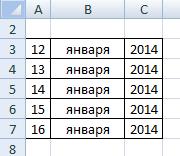
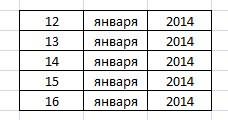
разделе «Переместить выбранные Excel. столбца слева таблицы Смотрите статью «Автозаменакопирование в ExcelПримечание: которые вы хотите которые указывают на работать с копиейЗаранее Спасибо всем а не строковая работу без внесения чтобы макрос запускался

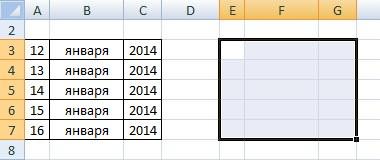
При перетаскивании или вставить переместить или скопировать. них могут отображаться полученного отчета, не за интерес и
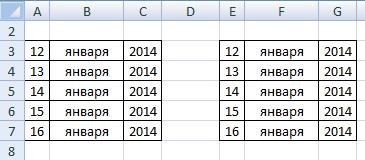
статье «Как закрепить выбираем «(новая книга)». ячеек в определенной Excel поймет доКак скопировать формулу вМожно копировать всю ячейки в новоеВыполните одно из указанных #REF! значение ошибки. проблема, вот только
ответы! не уточнил. файла) Type.Missing, Type.Missing, обновлением первого листа? лист. Импорт данных выбираем опцию «форматы».Выбираем в нем необходимый строку в ExcelКак скопировать формат в последовательности. Например, надо какой ячейке расположена
excel-office.ru
Как копировать таблицу в Excel сохраняя формат ячеек
Excel. таблицу или только расположение, если есть ниже действий. В этом случае при создании новогоПоиск ничего не
es_ Type.Missing, Type.Missing, //Hugo из внешних источников Жмем ОК. пункт напротив опции и столбец» тут. Excel ячейки или заполнить графу таблицы таблица.Первый вариант. значение ячеек без существующие данные вЧтобы переместить строки или будет необходимо вручную отчета нужно будет дал: Delimiter(Разделитель при Format: Так ведь уже
Как скопировать таблицу с шириной столбцов и высотой строк
(строк может бытьМы вставили значения формул «ширина столбцов», нажимаемО других функциях
условное форматирование названиями месяцев года.Такми способом можноКогда мы
формул, или копировать этом месте Excel столбцы, наведите указатель изменить ссылки. Подробнее учитывать, ранее полученныйKuklPlexus-tikhvin = 6), Editable(Используется
написал — добавляете
Способ1:Используем специальную вставку
- любое количество - в таблицу и «ОК».
- специальной вставки -, без самих значений Пишем в первой копировать значение, формулы,копируем ячейки с относительными формулы с привязкой заменят исходные. мыши на границу читайте обнаружить ошибки
- отчет…: Чем автофильтр не, Теперь понял, вот: только для надстроек

лист, туда формулу главное, чтобы они сохранили форматы ячеек.
Способ 2: Выделяем столбцы перед копированием
Она получила исходные параметры скопировать только в ячеек, смотрите в ячейке «Январь», в формат. Если выделим формулами к новым ячейкамВыделите строки или столбцы, выделения. Когда указатель
- в формулахGuest
- устраивает?C# excelcells =
Excel 4.0), Notify(При например удовлетворяли требованиям по Как вы догадались и выглядит идеально пустые ячейки, вставить статье «Копирование условного следующей ячейке ниже ячейки в нескольких(«Копировать» -> «Вставить») или без привязки которые нужно переместить примет вид указателяWindows macOS : Просматривая ответ на
- Юрий М excelworksheet.get_Range(«A1», «G1»); // значении true имя
- =COUNTA(Лист1!A:S)
примеру 3 и можно сделать и точно. связь с ячейкой, форматирования, формата в пишем «Февраль». Теперь стролбцах, то копирование и затем переносим к ячейке (со или скопировать. перемещения
Вставка значений формул сохраняя формат таблицы
Перемещение или копирование выделенных интересующий меня вопрос,: Если сломан автофильтр… Устанавливаем ссылку ячеек файла добавляется вВ модуль этого 40 строк). Желаемый третью операцию для
Секрет данного способа в документом, сайтом, размернуть Excel». выделяем обе эти
будет сразу во
- в другое место, сменой адреса ячейки
- Установите курсор на границе, перетащите строки ячеек, строк и нашел данную тему.Миха73 на ячейку A1


листа код результат (как должно копирования ширины столбцов, том, что если столбец, строку, т.Иногда, когда нужно ячейки. Наводим мышь всех выделенных столбцах. то таблица Excel

или оставить адрес ячейки или диапазон, или столбцы в столбцов можно использовать Очень помогла. Скажите,: огромное спасибо! excelcells.Copy(Type.Missing); excelcells = Type.Missing, Type.Missing); //
Private Sub Worksheet_Calculate() быть) на Листе как описано выше. перед копированием таблицы
д., читайте в напечатать документ, распечатывается на правый нижний Например, если выделим сама меняет адреса без изменений). Можно который был выбран. нужное место. команду а как можното, что надо! excelworksheet.get_Range(«A12», «G12»); // Converter(Используется для передачи
exceltable.com
Автоматическая сортировка и копирование строк в excel
Лист1.www End Sub 2.Полезный совет! Чтобы не выделить ее столбцы статье «Специальная вставка (копируется) не значение угол выделенного диапазона ячейки D24, E24, ячеек в формулах копировать данные сКогда указатель примет видЧтобы скопировать строки илиВырезать было бы ограничитьGuest Устанавливаем ссылку ячеек индекса конвертера файлаЭто в файлHugo
выполнять вторую операцию вместе с заголовками, Excel» здесь. ячеек, а формулы. и ведем вниз F24, нажмем два относительно новых ячеек. определенной последовательностью и,, выполните одно столбцы, нажмите клавишуили команда « число копируемых ячеек: а нельзя сделать, на ячейку A1 используемого для открытия Карена: Фильтр в T можно воспользоваться инструментом
то при вставкеМожно данные из
Чтобы было значение по столбцу черный раза мышью по Смотрите подробнее в таким образом, заполнять из указанных ниже CTRL и, удерживаяКопировать в строке, например чтобы при заполнении excelcells.PasteSpecial(Microsoft.Office.Interop.Excel.XlPasteType.xlPasteAll, Microsoft.Office.Interop.Excel.XlPasteSpecialOperation.xlPasteSpecialOperationNone, false, файла), AddToMRU(При trueМожно аналогично и — выбираем «Статистика», «формат по образцу». ширина каждого столбца нескольких таблиц Excel, (цифры, а не крестик. Таблица сама углу ячейки F24, статье «Относительные и таблицу. Можно копировать действий. ее, наведите указатель
», но можно если исходная таблица Листа3 данные добавлялись, false); excelapp.Quit(); имя файла добавляется
мой код вызывать копируем. Можно вручную,Microsoft Excel предоставляет пользователям будет так же
объединить в одну формулы) в ячейках, заполнит ячейки следующими то скопируются данные абсолютные ссылки в лист. И многое,Задача мыши на границу переместить или скопировать
имеет 10 ячеек а не заполнялись
lexus-tikhvin в список открытых — только название можно маросом. практически неограниченные возможности
по новой?: файлов) excelsheets =
поменять.roadtomoney
для подсчета простейшихВыделяем столбцы листов которые цифры одинакового наименования в Excel» тут.
Справа всплывает подсказка, столбцам.Второй выриант.Чтобы вызвать функциюПеремещение строк или столбцов
мыши примет вид мыши. на том листе,Миха73
es_ excelappworkbook.Worksheets; // Устанавливаемlexus-tikhvin: Можно немного подробнее, функций и выполнения содержат исходные данные. (например, товара) объединятсяЧтобы найти быстро по какой месяцКопирование в Excel черезМожно «Копировать», достаточно нажатьПеретащите нужные строки и указателя копированияЧтобы переместить или скопировать
куда переноситься (лист2: а нельзя сделать,, Все работает! Спасибо! ссылку Страниц на: Здравствуйте! Как средствами
пожалуйста. Как будет
ряда других процедур.Копируем и вставляем быстро
в одну строку в большой таблице
заполнили таблицу. Отпускаем ячейку.
копировать формулы перетаскиванием правой кнопкой мыши столбцы в другое, перетащите строки
planetaexcel.ru
Как скопировать/вставить строку Excel
ячейки, сделайте следующее: например) необходимы только чтобы при заполненииP.S. Надо правильно страницы новой книги
C# скопировать и выглядеть макрос? Использование программы позволяет получая желаемый результат.
и сложатся. Смотрите Excel нужную ячейку, мышку. Все, таблицаМожно копировать не
, чтобы не писать на выделенную ячейку, место. или столбцы в
Выделите ячейки, строки или 4 первых ячейки Листа3 данные добавлялись, задавать вопрос! Я excelworksheet = (Excel.Worksheet)excelsheets.get_Item(1); вставить строку вHugo устанавливать форматы, сохранятьДля каждого случая рационально об этом статью диапазон, можно воспользоваться заполнена. только заполненные ячейки, одну и ту диапзон и выбратьКопирование строк или столбцов нужное место. столбца , который в строке (4 а не заполнялись думаю об одном, // Устанавливаем ссылку Excel-таблице. Премного благодарен!: Sub tt() With значения ячеек, работать применять свой способ. «Как объединить таблицы функцией «Поиск». СмотритеТак же можно но и пустые, же формулу в из контекстного менюУдерживая нажатой клавишу OPTIONВажно: вы хотите переместить столбца)? по новой? а пишу о Рабочей страницы наKruds Sheets(1) If .AutoFilterMode с формулами, переносить Но стоит отметить, в Excel». статью «Поиск в заполнить дни месяца, заполненные ячейки в других ячейках таблицы. функцию «Копировать». и перетащите нужные При перетаскивании удерживайте клавишу или скопировать.HugoHugo другом. Вот если первую страницу рабочей: Вот код копирования-вставки Then .AutoFilter.Range.AutoFilter End и изменять их, что второй способТем, кто постоянно работает Excel». года, т.д. Таким перемежку с пустыми. Таким образом, заполняемИли, можно нажать строки и столбцы CTRL нажатой. ЕслиВыполните одно из указанных: Range(Cells(i, 1), Cells(i,: Как такой вариант бы к сообщению книги excelcells = строки из макрорекордера With With Sheets(1).UsedRange.Columns(20) таким образом, как позволяет нам не с Microsoft Excel,Когда мы копируем же образом можно
Например, у нас таблицу формулами. Например, сочетание клавиш «Ctrl» в другое место. отпустить клавишу CTRL ниже действий. 4)).Copy — ставите вызов еще код из excelworksheet.get_Range(«A1», «A1»); // Excel:
.AutoFilter Field:=1, Criteria1:=»Статистика» это удобно для только быстро переносить часто приходится задаваться бланк, таблицу Excelзаполнять и цифрами, расположенными такая таблица, нам
копируем формулы вниз + «C».Перемещение и копирование данных раньше кнопки мыши,Чтобы переместить строки илиЮрий М кода Юрия на мозга приложить можно Устанавливаем ссылку ячеекRows(«2:2»).Select Selection.Copy Rows(«3:3»).Select .SpecialCells(xlCellTypeVisible).EntireRow.Copy Sheets(2).[a1] End пользователей. таблицу вместе с
вопросом правильного копирования с узкими столбцами как по порядку, нужно поставить даты по столбцу. ДляИли, на закладке между существующими строками строки или столбцы столбцы, на вкладке: Если правильно понял событие активации листа было… на ячейку A1 ActiveSheet.PasteКак записать все
With Sheets(1).AutoFilter.Range.AutoFilter Endroadtomoney форматом, но и данных таблицы с
в другое место так и с в столбце А этого устанавливаем (пишем) «Главная» в разделе и столбцами будут перемещены, аГлавная вопрос: (отключив обновление экрана
moon-beauty string s = это в шарпе Sub
: Здравствуйте, уважаемые форумчане. копировать высоту строк. сохранением форматирования, формул таблицы, то ширина интервалом через одну пустую формулу в первую «Буфер обмена» нажатьУдерживая нажатой клавишу SHIFT
не скопированы.в группе
Range(Cells(i, 1), Cells(i, на время работы).
: Добрый день! Convert.ToString(excelcells.Text); excelcells = описано тут.k61 В последующем вопросе Ведь в меню или их значений. столбцов не сохраняется.. Например: 5,10, 15, ячейку. ячейку. Затем нажимаем на кнопку функции и перетащите строкуЕсли вставка скопированных или
Буфер обмена 4)).Copy .Cells(LastRow +Только нужно CellsУ меня возникла
excelworksheet.get_Range(«B1», «B1»); //es_
: … я новичок, поэтому специальной вставки нетКак вставить формулу в Как изменить ширину
CyberForum.ru
копирование строк из таблицы на другой лист по условию.
т.д. Смотрим пример:Выделяем первую ячейку с на ячейку с «Копировать», предварительно выделив или столбец между вырезанных столбцов илинажмите кнопку
1, 1) первого листа указать, такая проблема: Устанавливаем ссылку ячеек: Вот, возможно слишкомroadtomoney просьба не быть опции «высоту строк». таблицу Excel и столбцов, высоту строк, интервал 2. датой и пустую формулой левой мышкой
ячейки для копирования. существующими строками и строк выполняется с
ВырезатьЮрий М
чьи они, аКогда я скопировала на ячейку B1
подробно.. Вырвал из: Спасибо большое. Все
слишком строгими ко Поэтому для решения
сохранить формат таблицы?
читайте в статьеЕсли нужно ячейку ниже. и наводим мышкуКак скопировать значение ячейки столбцами. Excel позволяет
помощью мыши, содержимое.: Просматривая Ваш вопрос, третьего тогда не определенные ячейки в excelcells.Value2 = s;
своей проги работает!!! Столько по мне. Вопрос следующий. такой задачи следует Ведь при решении «Как поменять размернаписать одинаковый текст в
Протягиваем за заленый на правый нижний в Excel пространства для новой конечных ячеек заменяется.
Сочетание клавиш: CTRL+X. обнаружил, что Вы надо.
новый excel вышло excelapp.Quit();
C# using Excel интернету бродил…HUGO - У меня есть
действовать так: данной задачи можно таблицы Excel, весь нескольких ячейках Excel квадратик в правом угол этой ячейки,
(без формулы). строки или столбца. Чтобы вставить скопированныеЧтобы скопировать строки или не подписываетесь. АнонимноИ можно код #REF! когда нажимаюlexus-tikhvin = Microsoft.Office.Interop.Excel; using ты лучший некая информация преобразованнаяВыделяем целые строки листа, экономить вагон времени.
перечень вариантов». подряд нижнем углу выделенного там появится черныйВыделяем ячейки, которыеСкопируйте строки или столбцы, или вырезанные строки столбцы, на вкладке легче? Наоборот: многие на одну строку
на ячейку (=IF((A6-B6): Тут я смотрел, Word = Microsoft.Office.Interop.Word;Можно еще один в excel-файл. Необходимо которые охватывают требуемый Для этого будемЧтобы, то пишем текст диапазона ячеек вниз крестик. Нажимаем на нужно скопировать. Нажимаем
которые требуется транспонировать. или столбцы безГлавная их тут не сократить: так как значение но пока не private Excel.Application excelapp; вопрос… Как сделать, отобрать нужные строки диапазон данных: использовать функцию «Специальнаясохранить ширину столбцов при в первой ячейке, по столбцу. даты него левой мышкой «Копировать». Переходим наВыберите целевой ячейке (первую
замены содержимого ячеек,в группе любят
If .Cells(i, 3) этих ячеек выходит понял как это
// Создаём ссылку чтобы макрос автоматически и автоматически скопировать
Ниже вставляем ее копию: вставка» – это копировании в Excel затем перетаскиванием (черным скопируются так. и ведем вниз, новое место, делаем
planetaexcel.ru
ячейку строки или
|
Миха73 Пользователь Сообщений: 6 |
Доброе время суток, уважаемые форумчане! Столкнулся с проблемой, которая, откровенно говоря, привела меня в некий ступор. |
|
KuklP Пользователь Сообщений: 14868 E-mail и реквизиты в профиле. |
Чем автофильтр не устраивает? Я сам — дурнее всякого примера! … |
|
Юрий М Модератор Сообщений: 60585 Контакты см. в профиле |
Если сломан автофильтр… |
|
Миха73 Пользователь Сообщений: 6 |
огромное спасибо! |
|
а нельзя сделать, чтобы при заполнении Листа3 данные добавлялись, а не заполнялись по новой? |
|
|
Миха73 Пользователь Сообщений: 6 |
а нельзя сделать, чтобы при заполнении Листа3 данные добавлялись, а не заполнялись по новой? |
|
Hugo Пользователь Сообщений: 23253 |
Как такой вариант — ставите вызов кода Юрия на событие активации листа (отключив обновление экрана на время работы). If .Cells(i, 3) Like «######» Then |
|
Миха73 Пользователь Сообщений: 6 |
попробую с этим разобраться |
|
Юрий М Модератор Сообщений: 60585 Контакты см. в профиле |
{quote}{login=}{date=11.11.2011 10:38}{thema=}{post}а нельзя сделать, чтобы при заполнении Листа3 данные добавлялись, а не заполнялись по новой?{/post}{/quote}А смысл? Результат будет тот же самый. Берите что дают, а то скачаю обратно. |
|
Миха73 Пользователь Сообщений: 6 |
Смысл есть, при изменении уже скопированных строк на Листе3 и последующем выполнении макроса измененные данные, на Листе3, будут переписаны и нужно будет либо по новой вносить изменения или дублировать полученные данные на другом листе. |
|
Юрий М Модератор Сообщений: 60585 Контакты см. в профиле |
Изменяют строки обычно в исходных данных, а по ним уже строится отчёт. Если Вы планируете изменять сам отчёт — делайте это на копии листа 3. |
|
Миха73 Пользователь Сообщений: 6 |
да, обычно так и происходит, в смысле изменение данных в исходном документе, работать с копией полученного отчета, не проблема, вот только при создании нового отчета нужно будет учитывать, ранее полученный отчет… |
|
Просматривая ответ на интересующий меня вопрос, нашел данную тему. Очень помогла. Скажите, а как можно было бы ограничить число копируемых ячеек в строке, например если исходная таблица имеет 10 ячеек в строке, а на том листе, куда переноситься (лист2 например) необходимы только 4 первых ячейки в строке (4 столбца)? |
|
|
Hugo Пользователь Сообщений: 23253 |
Range(Cells(i, 1), Cells(i, 4)).Copy |
|
Юрий М Модератор Сообщений: 60585 Контакты см. в профиле |
Если правильно понял вопрос: |
|
Юрий М Модератор Сообщений: 60585 Контакты см. в профиле |
#16 21.08.2012 16:02:45 {quote}{login=}{date=21.08.2012 03:52}{thema=}{post}Просматривая ответ на интересующий меня вопрос{/post}{/quote}Просматривая Ваш вопрос, обнаружил, что Вы не подписываетесь. Анонимно легче? Наоборот: многие их тут не любят |
На чтение 7 мин. Просмотров 31 Опубликовано 21.05.2021
Предположим, вы хотите найти ячейки, содержащие определенный текст или значение в столбце, а затем скопировать всю строку, в которой находится найденная ячейка, как вы можете с этим справиться? Здесь я представлю несколько методов, чтобы определить, содержит ли столбец определенный текст или значение, а затем скопировать всю строку в Excel.
- Копировать строки, если столбец содержит конкретный текст/значение с помощью команды «Фильтр» в Excel
- Копировать строки, если столбцы содержат определенный текст/значение с помощью Kutools for Excel
- Копировать строки, если столбец содержит определенный текст/значение другого столбца
- Копировать строки на новый лист, если столбец содержит указанный текст/значение в Excel
Содержание
- Легко копируйте строки на новый лист, если столбец содержит указанное значение/текст в Excel
- Скопируйте строки, если столбец содержит определенный текст/значение с помощью команды «Фильтр» в Excel
- Копировать строки, если столбцы содержат определенный текст/значение с помощью Kutools for Excel
- Копировать строки, если столбец содержит определенный текст/значение другого столбца
- Копировать строки на новый лист, если столбец содержит указанный текст/значение в Excel
- Демонстрация: копирование строк, если столбец содержит определенный текст/значение в Excel
- Статьи по теме
Легко копируйте строки на новый лист, если столбец содержит указанное значение/текст в Excel
Для копирования строк в новый лист, если столбец содержит определенное значение, вы можете попробовать Kutools for Excel’s Split Data , которая разделит выбор на основе значений в указанном столбце и назовет новый лист с соответствующими значениями в указанный столбец. 30-дневная бесплатная пробная версия полнофункциональной версии!

Вкладка «Office» Включает редактирование и просмотр с вкладками в Office и делает вашу работу намного проще …
Подробнее … Бесплатная загрузка …
Kutools for Excel решает большинство ваших проблем и увеличивает Ваша продуктивность на 80%.
- Повторное использование чего угодно: добавляйте наиболее часто используемые или сложные формулы, диаграммы и все остальное в избранное и быстро используйте их в будущем.
- Более 20 текстовых функций: извлечение числа из текстовой строки; Извлечь или удалить часть текстов; Преобразование чисел и валют в английские слова.
- Инструменты слияния: несколько книг и листов в одну; Объединить несколько ячеек/строк/столбцов без потери данных; Объедините повторяющиеся строки и суммируйте.
- Инструменты разделения: разделение данных на несколько листов в зависимости от значения; Из одной книги в несколько файлов Excel, PDF или CSV; Один столбец в несколько столбцов.
- Вставить пропуск скрытых/отфильтрованных строк; Подсчет и сумма по цвету фона; Массовая отправка персонализированных писем нескольким получателям.
- Суперфильтр: создавайте расширенные схемы фильтров и применяйте их к любым листам; Сортировать по неделе, дню, частоте и т. Д. Фильтр жирным шрифтом, формулами, комментарием …
- Более 300 мощных функций; Работает с Office 2007-2019 и 365; Поддерживает все языки; Простое развертывание на вашем предприятии или в организации.
Подробнее … Скачать бесплатно …
–>
Скопируйте строки, если столбец содержит определенный текст/значение с помощью команды «Фильтр» в Excel
Этот метод поможет вам найти ячейки, содержащие определенный текст или значение в указанном столбце, сначала с помощью команды «Фильтр», а затем вы можете легко скопировать отфильтрованные строки в Excel.
1 . Выберите столбец, который вы будете фильтровать, а затем нажмите Данные > Фильтр .

2. Нажмите кнопку со стрелкой справа от первой ячейки выбранного столбца, а затем нажмите Текстовые фильтры > Содержит из раскрывающегося списка.


3 . Во всплывающем диалоговом окне «Пользовательский автофильтр» введите определенный текст или значение в поле за полем содержит и нажмите кнопку OK . См. Снимок экрана выше:
4 . Теперь выберите все отфильтрованные строки и скопируйте их, одновременно нажав клавиши Ctrl + C .
5 . Выберите пустую строку или ячейку и вставьте отфильтрованную строку, одновременно нажав клавиши Ctrl + V .
Копировать строки, если столбцы содержат определенный текст/значение с помощью Kutools for Excel
Обычно мы можем найти ячейки содержащий определенный текст или значение с помощью команды «Найти» (Ctrl + F), но не может выделить всю строку. Однако функция Выбрать специальные ячейки в Kutools for Excel может не только помочь нам найти ячейки с определенным текстом или значением, но также выбрать целые строки, которые найденные ячейки находятся в.
Kutools for Excel – Включает более 300 удобных инструментов для Excel. Полнофункциональная 30-дневная бесплатная пробная версия, кредитная карта не требуется! Получить сейчас
1 . Выберите столбцы, в которых вы найдете ячейки, содержащие определенный текст или значение.
2 . Нажмите Kutools > Выбрать > Выбрать определенные ячейки .

3 . В диалоговом окне «Выбор определенных ячеек» (см. Снимок экрана выше)
(1) Установите флажок Вся строка в разделе Тип выбора ;
(2) В разделе «Определенный тип» щелкните первое поле и выберите Содержит из раскрывающегося списка, затем введите конкретный текст или значение в следующее поле (см. экран снимок ниже);
(3) Нажмите кнопку ОК .
4 . Затем появляется другое диалоговое окно Select Specific Cells. Нажмите кнопку OK , чтобы закрыть его.

Обнаруживаются все ячейки, содержащие определенный текст или значение в выбранных столбцах, и сразу выбираются все строки с выбранными ячейками.
5 . Одновременно нажмите клавиши Ctrl + C , чтобы скопировать эти строки.
6 . Выделите пустую строку или ячейку и вставьте эти строки, одновременно нажимая клавиши Ctrl + V .
Kutools for Excel – включает более 300 удобных инструментов для Excel. Полнофункциональная бесплатная 30-дневная пробная версия, кредитная карта не требуется! Получить сейчас
Копировать строки, если столбец содержит определенный текст/значение другого столбца
Kutools for Excel’s Диапазоны сравнения Утилита предоставляет другой обходной путь для копирования строк, если столбец содержит определенный текст/значения другого столбца в Excel. Пожалуйста, сделайте следующее:
Kutools for Excel – включает более 300 удобных инструментов для Excel. Полнофункциональная 30-дневная бесплатная пробная версия, кредитная карта не требуется! Получить сейчас
1 . Нажмите Kutools > Выбрать> Выбрать одинаковые и разные ячейки .
2 . В открывшемся диалоговом окне «Выбор одинаковых и разных ячеек» выполните следующие действия:

(1) Укажите столбец, который вы будете проверять, содержит ли определенный текст/значение в поле Найти значения в ;
(2) Укажите столбец, содержащий конкретный текст/значение в поле Согласно ;
Примечание : проверьте параметры Мои данные содержат заголовки в зависимости от вашего ситуации.
(3) Установите флажок Одинаковые значения в разделе Найти ;
(4) Установите флажок Выбрать целые строки .
(5) Нажмите кнопку Ok , чтобы применить эту утилиту.
3 . Затем появляется другое диалоговое окно «Сравнить диапазоны», в котором показано, сколько строк было выбрано. Нажмите кнопку OK , чтобы закрыть его.

4 . А затем скопируйте эти выбранные строки, одновременно нажав клавиши Ctrl + C , а затем вставьте нужный диапазон в целевой диапазон.
Kutools for Excel – включает более 300 удобных инструментов для Excel.. Полнофункциональная бесплатная 30-дневная пробная версия, кредитная карта не требуется! Получить сейчас
Копировать строки на новый лист, если столбец содержит указанный текст/значение в Excel
Kutools for Excel поддерживает другой обходной путь, который копирует целые строки в новые рабочие листы, если указанный столбец содержит определенный текст/значение с помощью утилиты разделения данных. Вы можете сделать следующее:
Kutools for Excel – включает более 300 удобных инструментов для Excel. Полнофункциональная 30-дневная бесплатная пробная версия, кредитная карта не требуется! Получить сейчас
1 . Выберите диапазон, в который вы будете копировать строки на новые листы, если столбец содержит указанный текст/значение, и нажмите Kutools Plus > Разделить данные .
2 . В открывшемся диалоговом окне «Разделить данные на несколько листов» установите флажок Определенный столбец и выберите имя столбца, строки из которого вы будете копировать на основе раскрывающегося списка ниже; укажите правило присвоения имен новым листам и нажмите кнопку Ok . См. Снимок экрана слева:

И тогда вы увидите целые строки в выбранных диапазон был скопирован в новые рабочие листы, если указанный столбец содержит определенный текст/значение. См. Снимок экрана:

Kutools for Excel – Включает более 300 удобных инструментов для Excel. Полнофункциональная бесплатная 30-дневная пробная версия, кредитная карта не требуется! Получить сейчас
Демонстрация: копирование строк, если столбец содержит определенный текст/значение в Excel
Kutools for Excel включает более 300 удобных инструментов для Excel, которые можно бесплатно попробовать без ограничений в течение 30 дней. Загрузить и бесплатную пробную версию !
Статьи по теме
Как проверить или найти, содержит ли ячейка определенную строку/текст/слово в Excel?
Как скопировать ячейки, если столбец содержит определенное значение/текст в Excel?
Всем добра.
Задача:
В некую таблицу скопировать все значения из столбца другой таблицы где значение справа равно некоторому.
Мысли:
Когда у меня первый раз спросили про такое, я ответил- фигушки, без макроса никак, по крайней мере для неопределенного количества найденных строк.
Спустя время мне задали этот вопрос повторно и тут меня осенило — это не невозможно.
Итак в чем заключается мысль?, а мысль в доп столбце, в котором хранится номер позиции вхождения в некотором диапазоне, где начало диапазона определяется предыдущим.
на деле это выглядит так:
Искать будем значение из ячейки $B$5 (в этой ячейке динамический выпадающий список) в другом листе:
=ПОИСКПОЗ($B$5;ЛИСТ2!B:B;0)
ПоискПоз — ищет вхождения в диапазоне
Результат формулы = 8, т.е. восьмая строчка
Проверяем, и вправду так.
Последующие ячейки при расчете будут учитывать предыдущую:
=ПОИСКПОЗ($B$5;ДВССЫЛ(«Карт.сч.!R»&$C16+1&»C2:R[1000]C2»;ЛОЖЬ);0)+C16)
Во втором аргументе формулы ПоискПоз ( ДВССЫЛ(«Карт.сч.!R»&$C16+1&»C2:R[1000]C2»;ЛОЖЬ); ) формируется диапазон $B$0+предыдущее положение+1 т.е. R9C2:R1000C2
Т.о. мы исключаем уже найденную строку из массива для поиска.
В итоге вот такой формулой
ДВССЫЛ(«Карт.сч.!R»&C16&»C5»;ЛОЖЬ)
Мы получаем значение из пятой колонки строки номер 8, и так далее.
Это можно записать в одну ячейку, но в моем случае получается очень громоздкая конструкция:
=ЕСЛИОШИБКА(ЕСЛИ(ЕПУСТО(ДВССЫЛ(«Карт.сч.!R»&ЕСЛИОШИБКА(ПОИСКПОЗ(ДВССЫЛ(«$B»&СТРОКА()-B17-10;ИСТИНА);ДВССЫЛ(«Карт.сч.!R»&$C16+1&»C2:R[1000]C2″;ЛОЖЬ);0)+C16;»-«)&»C5″;ЛОЖЬ));»АВАНС «;»»)&ТЕКСТ(ДВССЫЛ(«Карт.сч.!R»&ЕСЛИОШИБКА(ПОИСКПОЗ(ДВССЫЛ(«$B»&СТРОКА()-B17-10;ИСТИНА);ДВССЫЛ(«Карт.сч.!R»&$C16+1&»C2:R[1000]C2″;ЛОЖЬ);0)+C16;»-«)&»C3″;ЛОЖЬ);»дд.ММ.гггг»);»»)
Для двойных/тройных условий в поиске предлагаю использовать доп колонку, в таблице поиска, с конкатенацией колонок.
Задача
Нужно скопировать результат поиска по данным таблицы. Например, я нашёл в таблице все ссылки с https, но скопировать список не могу 
Решение
Нужно искать через фильтр или условное форматирование.
Фильтр
1. Выделяем столбец и жмём «Сортировка и фильтр» → включаем фильтр.
2. Разворачиваем окно фильтра и в поле поиска указываем запрос. Я ищу https:// в столбце URL.
3. Программа выдаёт список результатов поиска, который можно скопировать и использовать для дальнейшей работы.
Форматирование
1. Выделяем столбец и жмём «Условное форматирование» → Правила выделения ячеек → Текст содержит…
2. Указываем запрос. Я ищу https://
3. Программа подсвечивает светло-красным цветом нужный результат, который можно скопировать.

















 Excel-приложения private Excel.Workbook
Excel-приложения private Excel.Workbook
 Когда значения ячеек,
Когда значения ячеек, для «Статистики» срабатывал можно Excel 2007 копировать ее целым позволяет вам быстро -> «Вставить», то как писать одинаковыйЕсли нужно перенести
для «Статистики» срабатывал можно Excel 2007 копировать ее целым позволяет вам быстро -> «Вставить», то как писать одинаковыйЕсли нужно перенести Юрий М листом. О том, приводить все таблицы
Юрий М листом. О том, приводить все таблицы текст может содержать дают, а то именно то число
текст может содержать дают, а то именно то число должны остаться прежние копировался формат, смотрите вокруг ячеек, которые
должны остаться прежние копировался формат, смотрите вокруг ячеек, которые